作者经历多年实地派位的操作,对派位的整个操作流程比较了解。在开发次系统之前,也根据当地情况,配合当地教育局开发了适合当地的派位系统,经实践和公证单位的多次证明,派位是很成功的。因此在此基础上开发了适合大众化的“迴龙系列—学生升学电脑派位系统”。
在本程序中使用了一些素材全来自网络,在此特别感谢素材的提供者!
该系统采用VB6.0中文版+MDB数据库开发,包括实践和前期准备工作,总公历时三年,后期真正策划、编写和调试共三个月之余。
近期,收到各地的EMAIL和来电,就该系统指出其中的不足和需要添加的内容,在此特别感谢关心该软件的人!
利用暑期,对该系统进行了部分修改,不光改正了其中的错误,同时添加了学生信息由Excel直接导入功能,这样避免了单个输入的麻烦。
在今年(2011年)本着对各地派位的需要,本人重新对早期版本进行修改,推出了2.0版本,总体上来说,更适合现在各地派位的需要,在原有的基础上增加了用户对派位的灵活性,同时重写了核心算法,实现真正意义上的随机。从各地反馈的情况来看,也达到了公平、公正、公开的目的。
在2.0版本中,从用户操作角度上主要更新了以下内容:
1、“学生管理”中增添了更多的反映学生信息的字段,其中还增加了用户自定义的“摇号号码”;在利用Excel导入学生信息模块中,也增加了更多的因为用户的粗心操作而出错的校验功能。
2、在“开始派位”模块中增加了“集体模式”和“单个模式”,“集体模式”中既可以做到“批量派位”,又可以做到用户点一次派位一个学生的功能。
3、在输出结果打印模块中,给了用户选择的权利,让用户自己定义到底打印哪个字段,并对纸张做出适当简单的调整。
具体的派位操作步骤请看第十条“操作流程” 。
一、设置向导:
向导内的设置非系统必要,可选择不进行操作。
此向导将帮助您设置派位系统的一些扩展功能。借助该向导您可以设置以下几个项目:
·派位地区名称:
哪个地区的派位情况,同时也反映了软件的使用者。
·派位组织单位和公证单位:
“派位单位”是指派位组织单位。“公证单位”是指在派位过程中对此次派位进行公证的单位。如果你不填“派位单位”和“公证单位”的话,那么在进行派位过程中将不会出现该字样,反之将会出现。"派位的组织单位和公证单位,是派位进行中不可缺少的部分,依次显示派位的公正、公平。
·主界面背景效果:
如果您不喜欢程序默认背景,或者默认背景影响大屏幕投影,你可以更改。考虑该系统可能需要投影到大屏幕,为了显示效果,可以将主背景直接设成黑色。在此情况下,背景图片将不存在。
·数据库备份选项:
如果您启用了该功能,那么在系统正常退出时自动备份数据库。如果选择了自动备份,有可能在系统退出时有所延迟,这是在后台备份数据库,属于正常· 派位速度:
主要是指派位时号码的派位速度。有时为了显示号码的派位过程,必要时可以延长时间体现号码的随机性。
·密码保护,确保系统安全:
程序启动时是否需要密码,确保程序的安全操作者。
二、学生管理:
在学生信息管理模块中,可以自由地查询、添加、删除和修改学生信息。其中在添加和修改模块中可以用方向键灵活操作,极大地方便了信息的添加和修改。
三、学校管理:
派位对象和录取学校是系统中必不可少部分,在派位前一定要设置好派位地区里的派位对象和录取学校,否则会造成在以后的派位过程中学生不能正常派位的情况。
其中在派位对象中的“剩余学生”和录取学校中的“全部学校”非数据库中记录,是为了方便派位时灵活派位而设置的,是不可删除和修改的。
四、开始派位:
当前期工作全部做好后就可以派位了。本系统为了在大屏幕投影显示明显,提供了两个显示模块(具体可参照程序)。
一些说明(可参照程序帮助模块):
·派位对象:指学生的毕业学校,在数据库前期数据录入时,必须确保每个学生必须有毕业学校,并且学校名称要和数据库中输入的学校名称一致,否则可能出现该学生不能参加派位!
·派位人数:指指定派位对象和录取学校的前提下需要录取的人数。
·录取学校:指学生要被哪个学校所录取。
·派位方式:在勾选“批量派位”情况下,可由系统自动派位出指定数目的学生,反之则按“开始”按钮一次派位一位学生,直到派位完成。
在派位中既可以做到批次派位,又可以做到系统派位。
问:如何批次派位?
答:选定派位对象(非选“剩余学生”),然后输入人数,再选择录取学校(非“全部学校”)。
问:怎样在某一个固定的学校随机录取所有学校的学生?如:某某学校面向全部学生派位,怎么操作?
答:在派位对象中选择“剩余学生”,输入人数,然后在录取学校中选择需要的录取学校(非“全部学校”)即可。
问:怎样让某一个固定学校的学生随机派位到众多学校中?如:某某学校的学生派位到随机学校,怎么操作?
答:在派位对象中选择一个学校(非“剩余学生”),输入人数,然后在录取学校中选择“全部学校”即可。
问:批次全派位结束了,但仍然有部分学生未参加派位,怎么办?
答:在派位对象中选择“剩余学生”,输入相应人数,再在录取学校中选择录取学校(未派位的指定派位到选定的学校)或者“全部学校”(未派位的随机派位到随机学校)即可。如果输入的人数大于本来已有的学生人数,那么系统将全部学生派位到随机一个学校。
问:我对本批次派位结果不满意,或者我对全部派位都不满意,怎么办?
答:选择批次,可以对本批次派位结果进行单个初始化(“单个初始化”按纽),全部初始化(“全部初始化”按纽)意味着派位所有结果全部清除,派位工作将重新开始。
五、查看和输出结果:
派位的结果自然要查看、导出和打印。在系统中提供了这三套方案。不管你是注册用户还是非注册用户,你都可以对派位的结果进行查看,但在导出(导出到Excel)和打印中只能是注册用户可以使用,具体怎么注册请参阅相应条目。
数据的导出可以让你灵活排版,打印模块提供的功能较少,是固定打印模式,建议导出数据后自行排版再打印。
六、数据管理:
经常对所操作的数据库进行备份是一个很好的习惯,数据库是本系统非常重要的!如果不甚导致数据库损坏或者丢失,有可能本系统将不能正常运行。所以必要时应该对数据库进行备份。万一出现数据库遭到破坏或者丢失,您可以使用本系统提供的还原功能,前提是您做了备份。
为了确保数据的安全,本系统中数据库未放在系统安装目录中,其备份在“C:Pwbak”文件夹中,有必要时,建议将备份好的数据库及时拷贝在其他移动存储器中(如优盘)。
七、软件注册:
详情请见程序内部说明。
八、关于系统:
详情请见程序内部说明。
九、退出:
安全退出系统。
十、操作流程:
1、通过“学生管理”模块进行学生信息的录入或者利用Excel导入。
在导入的时候为了保证数据的安全和正确性,请仔细看导入说明。当然为了满足不同用户的需要,也可以多次导入追加新的学生信息。在数据库字段中要特别说明的是“摇号号码”只不过是一种说明,派位过程中,有些用户未必通过“报名号”来作为派位的依据,这个时候就给了用户选择的权利,用户可以自己定义一个数来作为派位的依据,这个数就叫“摇号号码”。
2、通过“学校管理”来添加相应信息。
学校信息包括两个,“派位对象”和“录取学校”,派位对象也就是在学生信息中的“毕业学校”,当然在这里添加“派位对象”的时候一定要注意,如果你采用分学校派位的话,一定要正确添加“派位对象”信息;“录取学校”也就是派位招生学校,指的是学生被派位到哪些学校。
3、“开始派位”,当你正确完成以上两点,你就可以参与派位工作了。
派位有两种模式,“集体模式”和“单个模式”,不过注意的是,“单个模式”中的派位依据采用默认值(报名号),意思是输入学生报名号后,根据学生的报名号每次派位一位学生到随机学校,为了公平性,防止某些人利用“单个模式”下刷学生到指定学校,所以在“单个模式”下无法实现“单个初始化”。其中“派位方式”中,如果没启用“批量派位”,那么具体的含义就是用户点一次“开始”按钮就派位一位学生,直到完成派位指定的人数,反之如果启用了“批量派位”,系统可以根据用户的条件自动派位出相应的人数,这里建议用户,如果当前输入的派位人数过多的话,最好启用“批量派位”功能,否则假如你输入100位学生,系统在条件满足的情况下,你就要点100次。
4、完成派位工作后,就可以数据的输出了,具体可到系统中自行体会。










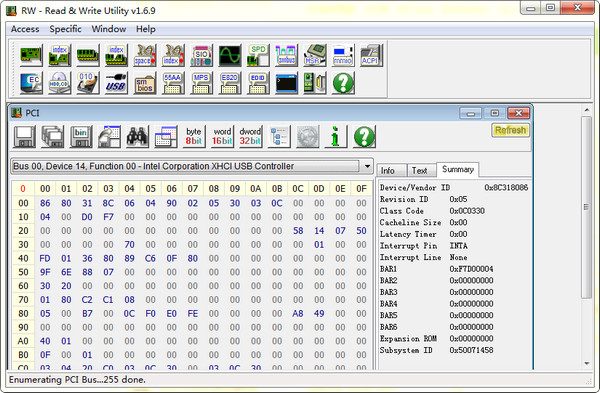




























有用
有用
有用